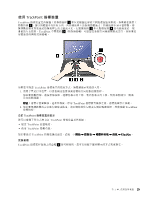Lenovo ThinkPad L530 (Traditional Chinese) User Guide - Page 45
處理電池
 |
View all Lenovo ThinkPad L530 manuals
Add to My Manuals
Save this manual to your list of manuals |
Page 45 highlights
4 Fn+F3 Fn+F4 Fn 30 30 1. 開啟 Power Manager 2 30 3 30 30 Power Manager Power Manager Fn+F12 LAN Fn+F5。 1 2 3 4 5 6 LCD 1. 啟動 Power Manager 程式。 2 3 處理電池 Lenovo 第 2 29

4. 按一下
確定
。下次您按 Fn+F3 時,即可關閉電腦顯示器。
•
睡眠。
在睡眠模式之下,工作會儲存在記憶體中,固態硬碟或硬碟及電腦顯示器都會關閉。當啟動
電腦時,會在幾秒內還原您的工作。
若要使電腦進入睡眠模式,請按 Fn+F4。如果要離開睡眠模式,請按 Fn 鍵。
根據電腦型號而定,您的電腦可能支援 30 天待命功能。啟用此功能時,電腦在睡眠模式下耗用的電力更
少,且當您按電源按鈕後只要再過幾秒就會回復正常作業。如果要啟用 30 天待命功能,請執行下列動作:
1. 開啟 Power Manager 程式並切換到進階檢視。
2. 按一下
整體電源設定
標籤,然後選取
啟用 30
30
30
30 天待命
。
3. 按一下
套用
。30 天待命功能將會在您下次啟動電腦時生效。
如需 30 天待命功能的相關資訊,請參閱 Power Manager 程式的說明資訊系統。
您也可藉由變更 Power Manager 程式中的設定,以利用組合鍵讓電腦進入休眠模式或不執行任何動
作的模式。
•
休眠。
此一模式讓您無須儲存檔案或結束正在執行的應用程式,即可完全關閉電腦。電腦進入休眠時,所
有已開啟的應用程式、資料夾與檔案都會儲存到硬碟,然後才關機。如果要進入休眠,請按 Fn+F12。如
果要回復作業,請按住電源按鈕,但不要超過四秒鐘。
當您不使用如藍芽或無線 LAN 等無線功能時,請將它們關閉。這將有助於省電。如果要關閉無線功
能,請按 Fn+F5。
啟用起動功能
如果讓電腦進入休眠模式並停用起動功能(這是預設設定),電腦就不會消耗任何電力。若啟用起動功
能,則會消耗少量的電力。如果要啟用該功能,請執行下列動作:
1. 按一下
開始
➙
控制台
➙
系統及安全性
.
2. 按一下
系統管理工具
。
3. 按一下
作業排程器
。如果系統提示您輸入管理者密碼或進行確認,請輸入密碼或確認。
4. 從左窗格,選取您要啟用起動功能的作業資料夾。此時會顯示排定的作業。
5. 按一下已排程作業,然後按一下
條件
標籤。
6. 在
『
電源
』
下,選取
起動電腦來執行這項作業
勾選框。
啟用電池警示
請用程式設定電腦,以便在電池電力低於特定層次時進行三項活動:
• 發出警示音。
• 顯示訊息。
• 關閉 LCD。
如果要啟用電池警示,請執行下列動作:
1. 啟動 Power Manager 程式。
2. 按一下
整體電源設定
標籤。
3. 如需
電力偏低警示
或
電力嚴重不足警示
,請設定電力層次百分比並設定動作。
附註:
如果電腦電力不足,就會進入睡眠或休眠模式,但不會顯示警示訊息,只有當電腦回復作業時,才會
顯示該訊息。如果要回復一般作業,請按一下
確定
。
處理電池
本系統不支援非 Lenovo 製造或授權的電池。系統將繼續開機,但無法替未獲授權的電池進行充電。
第 2 章. 使用您的電腦
29
29
29
29